在现如今的社交网络时代,手机已经成为我们生活中必不可少的工具之一,而手机QQ作为一款受欢迎的社交应用软件,为我们提供了许多方便实用的功能。其中保存手机QQ上的照片到相册中是一个常见的需求。在使用手机QQ时,我们经常会收到朋友们发送的照片或图片,但是这些照片并不会自动保存到我们的相册中,这让许多朋友感到困惑。该如何将手机QQ上的图片保存到相册中呢?本文将为大家介绍一些简单的方法,帮助大家轻松实现这一需求。
如何将手机QQ上的图片保存到相册中
操作方法:
1.我们在一个群聊中发现了一张图片,想要把它保存下来。那么,我们首先需要做的就是,点击打开它,然后长按图片。
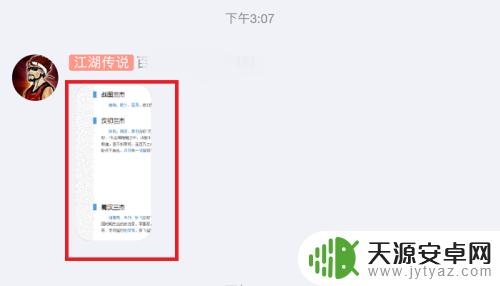
2.长按图片后,我们的手机屏幕上会跳出来这样一个框框。我们选择点击【保存到手机】即可完成保存。正常来说,到这就结束了。但是很多小伙伴们发现下载了图片,却找不到它,这是怎么回事呢?
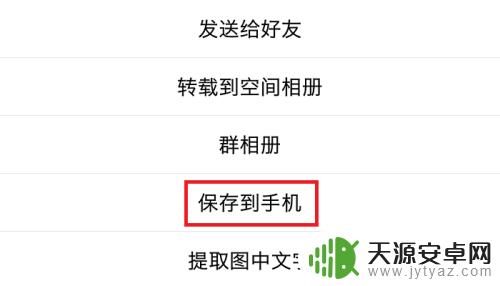
3.这个时候,我们只需要打开手机上的后台缓存,找到【QQ】这一个选项,点击进入。
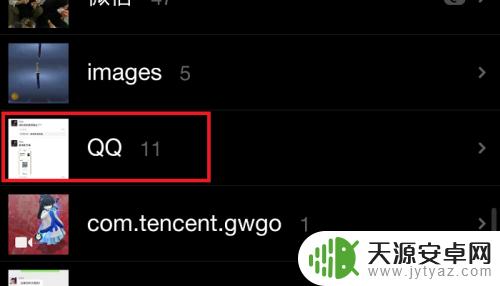
4.进入到这里后,我们发现这全是我们之前在QQ中保存的一些照片。刚才的那张照片就在第一个,我们选中它。
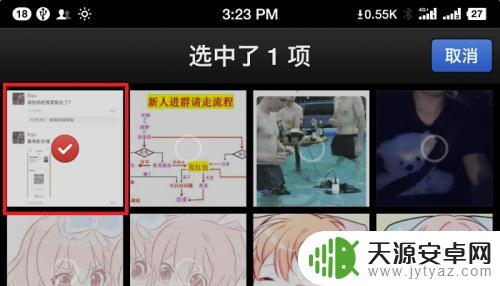
5.然后,我们点击屏幕下方的选项【移动】,在所有相册中找到【相机相册】。点击后即可完成照片移动的操作。
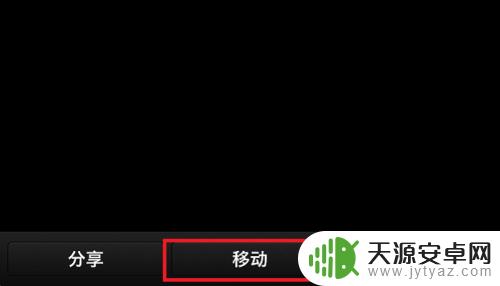
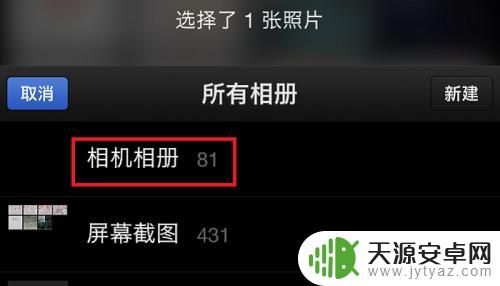
6.最后,我们就可以在相册中的所有文件里看到刚才在扣扣上保存下来的那张图片啦!小伙伴们有没有学会呢?赶紧来试一试吧~
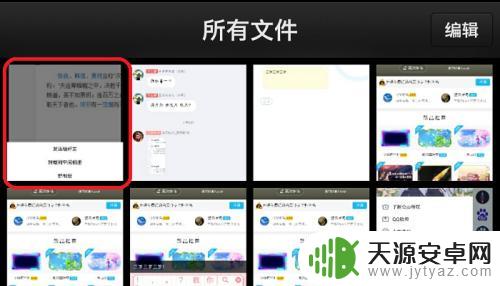
以上就是关于手机QQ照片如何保存的全部内容,如果有遇到相同情况的用户,可以按照小编的方法来解决。









